BIOS是英文"Basic Input Output System"的缩略词,直译过来后中文名称就是"基本输入输出系统"。其实,它是一组固化到计算机内主板上一个ROM芯片上的程序,它保存着计算机最重要的基本输入输出的程序、开机后自检程序和系统自启动程序,它可从CMOS中读写系统设置的具体信息。 BIOS主要功能是为计算机提供最底层的,最直接的硬件设置和控制。那win7 BIOS设置各个选项的方法有哪些?下面就让windows7之家小编给大家介绍关于win7 BIOS设置各个选项的方法吧。
一、Main 选项卡中有如下信息:
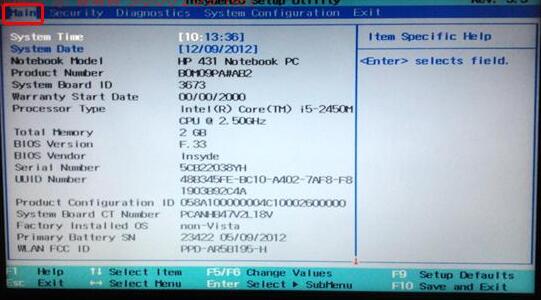
win7 BIOS设置各个选项图1
1.System Time :系统时间
2.System Data:系统日期
3.Notebook Model:产品型号
4.Product Number: 产品编码
5.System Board ID:主板ID
6.Warranty Start Date :保修起始日期
7.Processor Type:CPU类型
8.Total Memory:内存大小
9.BIOS Version:BIOS版本
10.BIOS Vendor:BIOS厂商
11.Serial Number:产品序列号
12.UUID Number:产品编码
13.Product Configuration ID:产品配置ID
14.System Board CT Number:主板的CT号码
15.Factory Installed OS:厂商安装的操作系统
16.Primary Battery SN:电池序列号
17.WLAN FCC ID:无线网卡FCC-ID。
18.Diagnostic Log:诊断日志
二、Security选项卡(图二)中有如下信息:
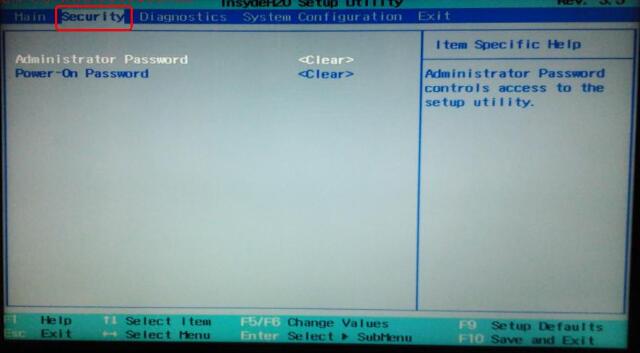
win7 BIOS设置各个选项图2
1.Administrator Password: Bios 管理员密码
2.Power-On Password: 开机加电密码
(注 :Bios 密码是进入 Bios 时需要输入的密码,开机加电密码是每次开机后进系统前需要输入的密码。)
三、Diagnostics选项卡(图三)中有如下信息:

win7 BIOS设置各个选项图3
1.Primary Hard Disk Self Test:硬盘检测
2.Memory Test:内存检测
四、System Configuration选项卡(图四)中有如下信息:
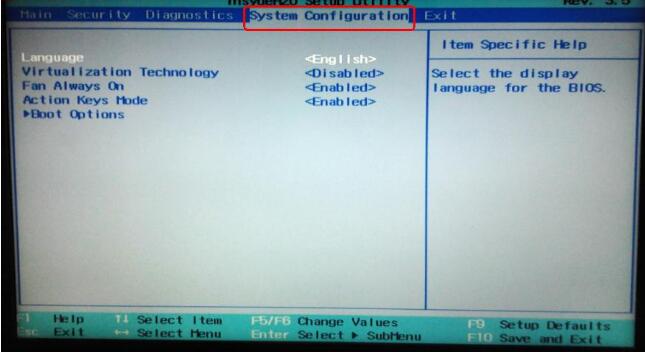
win7 BIOS设置各个选项图4
1.Language:设定语言
2.Virtualization Technology:虚拟化技术
3.Fan Always On:风扇转速设定(第一种情况,当Fan Always On 是“Enabled”的状态时,笔记本的风扇在开机的状态下是常转,但会根据笔记本的使用状态自动调整风扇转速;第二种情况,当Fan Always On 是“Disabled”的状态时,笔记本的风扇会在笔记本开机状态下,除了会根据笔记本的使用状态自动调整风扇转速之外,在笔记本未做操作和散热不高的情况下还会停止转动。)
4.Action Keys Mode:Fn功能设定(第一种情况,当Action Keys Mode是“Enabled”的状态时,不需要按Fn键即可实现对应按键的快捷功能;第二种情况,当Action Keys Mode是“Disabled”的状态时,需要按住Fn的同时才能实现对应快捷功能。)
5.Boot Options:启动选项设定
五、Exit选项卡(图五)里有如下信息:

win7 BIOS设置各个选项图5
1.Exit Saving changes:保存修改退出
2.Exit Discarding Changes:不保存修改且退出
3.Load Setup Defaults:装在默认出厂设置
通过对BIOS菜单选项中的栏目中文翻译,相信很多用户也都能更简单的了解到BIOS各个选项,这样我们对BIOS设置就变得更加的方便。
关于win7 BIOS设置各个选项的方法到这里就全部结束了,win7 BIOS设置各个选项的方法是不是非常简单呢?相信大家通过上面win7 BIOS设置各个选项的描述对win7 BIOS设置各个选项有一定的了解了,如果想了解更多的咨询敬请关注windows7之家官网